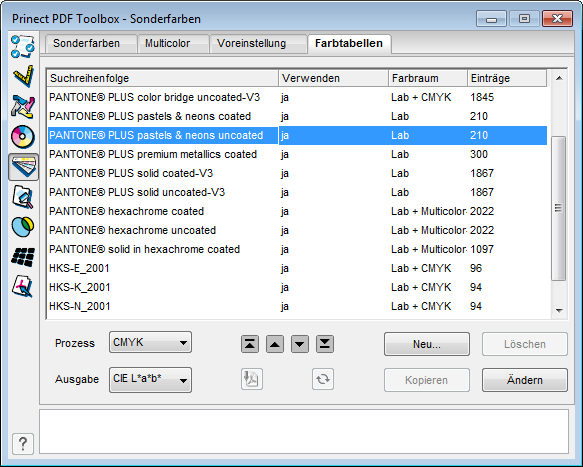
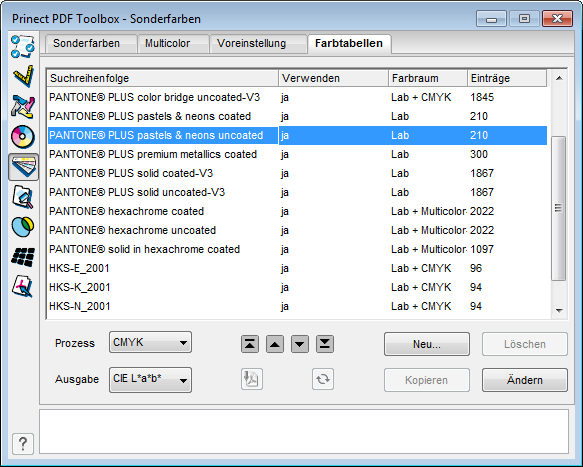
Zum Lieferumfang von PDF Toolbox gehören PANTONE®-, PANTONE®hexachrome- und HKS®-Farbtabellen

|
Hinweis: Wird in "Sonderfarben > Register "Voreinstellung" > Farbtabellen benutzen" aktiviert, werden die Voreinstellungen und die Farbtabellen generell berücksichtigt. |

|
Hinweis: Wird in "Sonderfarben > Register "Voreinstellung" > Prinect-Server verwenden" aktiviert, sind die folgenden Optionen zum Ändern oder Editieren der Farbtabellen nicht möglich, da diese nicht lokal auf dem Rechner vorliegen. |
Es gibt die Möglichkeit, die Reihenfolge der vorhandenen Farbtabellen festzulegen. Durch Klick auf die Pfeil-Buttons wird die Farbtabelle eine Stelle nach vorne bzw. nach hinten verschoben. Direkt an die erste bzw. letzte Stelle setzen Sie die Tabelle mit den beiden äußeren Buttons.
Verwenden "ja"/ "nein"
Die hier mit "ja" versehenen Farbtabellen werden bei der Einstellung "Voreinstellung > Farbtabellen benutzen" verwendet.
Führen Sie einen Doppelklick auf den Eintrag in der Spalte "Verwenden" aus oder klicken Sie mit der rechten Maustaste auf die Tabelle, um die Einstellung zu ändern.
Farbraum
Anzeige der Farbräume einer Tabelle.
Einträge
Anzeige der Anzahl der vorhandenen Farben in der Farbtabelle.
Prozess
Wählen Sie im Auswahlfenster unter "Prozess" und "Ausgabe" das gewünschte Transformationsrezept:
•"Prozess" für Sonderfarben, die nicht separat gedruckt werden, sondern in Prozessfarben konvertiert werden.
•"Ausgabe" für Sonderfarben, die mit ihrer Originalfarbe separat gedruckt werden. Hier dient das Darstellungsäquivalent lediglich der Simulation in Acrobat oder für Proof-Zwecke.
Die hier eingestellten Farbräume werden in der Auswahlliste bei Wahl von "Ausgabe" oder "Prozess" in der Spalte "Ausgabe" verwendet. Ebenso im Bereich "Voreinstellung" bei "Ausgabe".

|
Hinweis: Farbtabellen, die in der Regel mit "process" im Namen bezeichnet sind, enthalten die Transformationsrezepte "CMYK" und "CIE L*a*b". Dadurch ergibt sich die Möglichkeit, Sonderfarben, die z. B. auf dem Proofer ausgegeben werden sollen, im Feld "Ausgabe" auf "CIE L*a*b" zu setzen, um einen größeren Farbraum wiederzugeben. Die Einstellungen dieser Parameter sind von der Ausgabe abhängig. |
Neu
Hier können Sie neue Farbtabellen mit eigenen Farben anlegen.
1.Klicken Sie auf "Neu". Es öffnet sich das Fenster "Farbtabelle".
2.Tragen Sie hier oben links bei "Tabellenname" einen Namen ein.
3.Klicken Sie auch hier ebenfalls auf "Neu".
4.Es wird eine Farbe mit dem Namen "NewColor..." in der Auswahlliste angelegt.
5.Ändern Sie den Namen nach ihren Vorstellungen um.
Wählen Sie jetzt das Farbrezept aus, in dem die Farbe angelegt werden soll und tragen Sie entsprechend in die dazugehörigen Eingabefelder die gewünschten Farbwerte ein.
6.Klicken Sie auf "Speichern" oder "Schließen". Beim Klicken auf "Schließen" erfolgt anschließend eine Abfrage, ob die Änderung gespeichert werden soll.
Es können selbst erstellte und MDS Farbtabellen gelöscht werden.
Ändern
Es können nur selbst erstellte Farbtabellen geändert werden. Klicken Sie auf "Ändern". Es öffnet sich das Fenster "Farbtabelle". Nehmen Sie die Änderungen vor. Die mitgelieferten PANTONE®-, PANTONE®hexachrome- und HKS®-Farbtabellen öffnen sich im reinen Ansichtsmodus.
|
|
Sie können aus einer Farbtabelle eine Testform mit allen Sonderfarbdefinitionen direkt als PDF erstellen. Diese können Sie dann mit der Prinect Color Toolbox auswerten.

|
Hinweis: Diese Funktion ist aus rechtlichen Gründen nicht für die vorinstallierten Pantone® und HKS- Farbtabellen anwendbar. Nur für benutzerdefinierte Farbtabellen können Testformen erstellt werden. |
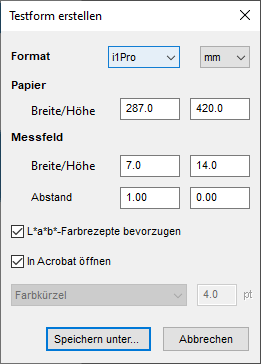
Wählen Sie die gewünschte Farbtabelle aus und klicken Sie auf den Button. Es öffnet sich ein Fenster, in dem Sie nähere Einstellungen zu der Testform eingeben können.
Unter Format können Sie ein Messgerät (i1iSis oder i1Pro) auswählen. Es wird eine Testform erstellt, die mit dem entsprechenden Messgerät automatisch ausgemessen werden kann.
Klicken Sie auf "Speichern unter..." und wählen Sie den Speicherort aus. Wenn Sie die Prinect Color Toolbox installiert haben, liegt der voreingestellte Speicherort automatisch in einem Unterordner der Prinect Color Toolbox.
|
|
Zu diesem Thema gibt es auch ein Video: Farbtabellen als Testform exportieren und analysieren. Übersicht aller Video-Tutorials: Prinect Video Tutorials PDF Toolbox. |
|
|
Aktualisieren |
Hiermit laden Sie die Farbtabellen vom Prinect Server neu.